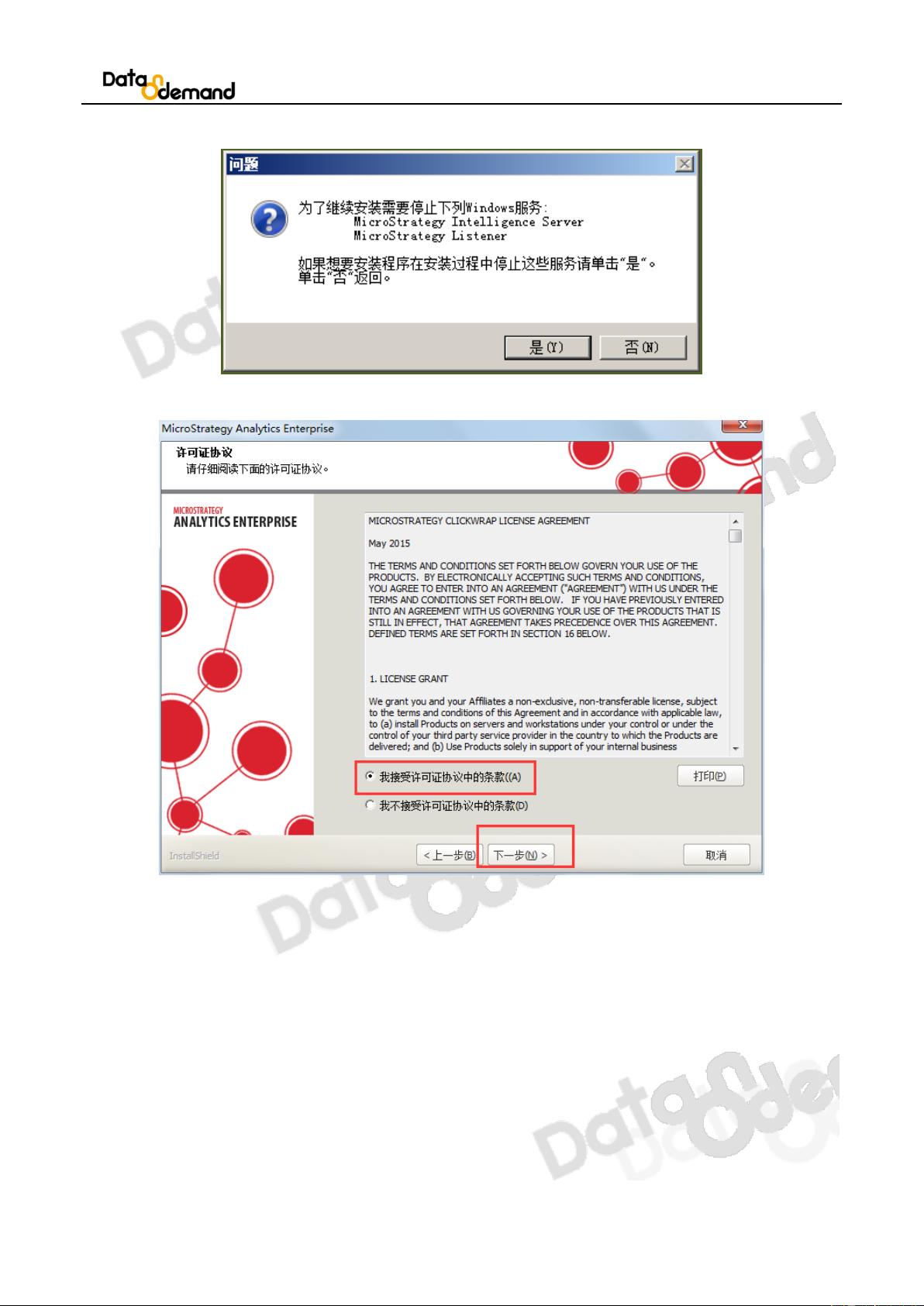微策略10安装指南:IIS配置与步骤详解
需积分: 9 55 浏览量
更新于2024-07-18
收藏 2.17MB PDF 举报
本篇文章详细介绍了如何安装和配置MicroStrategy 10 (MSTR10),这是一款用于商业智能和数据分析的软件。安装过程分为两大部分:IIS环境的配置和MicroStrategy Platform的安装。
首先,关于IIS环境的配置,用户需要确保Windows系统已经安装了IIS。在"控制面板"中,通过"添加/删除Windows组件",找到并选中"应用程序服务器",然后进一步选择"Internet信息服务 (IIS)"。这个步骤确保了Web服务器的设置,以便后续的MicroStrategy Web访问。
安装MSTR10的步骤如下:
1. 运行安装介质microstrategy.exe,启动安装程序,选择"InstallSoftware"。
2. 在安装界面,用户应选择合适的语言,这里以"简体中文"为例,然后点击"下一步"。
3. 接下来可能会遇到问题提示,用户需要点击"是"进行确认,如果安装过程中需要重启,按照提示操作,重启后再次重复此步骤。
4. 在许可证协议页面,用户需接受许可协议并点击"下一步"。
5. 提供"用户名"和"公司名称",填写相关信息后,继续点击"下一步"。
在整个安装过程中,重要的是要保持网络连接畅通,因为可能需要在线激活或验证产品。此外,根据实际环境需求,可能还需要额外配置数据库连接、安全性设置等,确保系统的稳定运行和数据的正确展示。
这篇文档提供了一套完整的指导,帮助用户在Windows环境中顺利安装和配置MicroStrategy 10,对于IT管理员和希望使用该软件进行数据分析的企业来说,这是一个不可或缺的参考资源。
2024-07-04 上传
2023-03-27 上传
2024-09-19 上传
2023-09-10 上传
2023-05-26 上传
2023-11-24 上传
qq_37737825
- 粉丝: 0
- 资源: 1
最新资源
- C语言快速排序算法的实现与应用
- KityFormula 编辑器压缩包功能解析
- 离线搭建Kubernetes 1.17.0集群教程与资源包分享
- Java毕业设计教学平台完整教程与源码
- 综合数据集汇总:浏览记录与市场研究分析
- STM32智能家居控制系统:创新设计与无线通讯
- 深入浅出C++20标准:四大新特性解析
- Real-ESRGAN: 开源项目提升图像超分辨率技术
- 植物大战僵尸杂交版v2.0.88:新元素新挑战
- 掌握数据分析核心模型,预测未来不是梦
- Android平台蓝牙HC-06/08模块数据交互技巧
- Python源码分享:计算100至200之间的所有素数
- 免费视频修复利器:Digital Video Repair
- Chrome浏览器新版本Adblock Plus插件发布
- GifSplitter:Linux下GIF转BMP的核心工具
- Vue.js开发教程:全面学习资源指南